|
<< Click to Display Table of Contents >> Audiospektrum visualisieren |
  
|
|
<< Click to Display Table of Contents >> Audiospektrum visualisieren |
  
|
 Spektrum Mit dem Spektrum-Objekt können Sie im Projekt hörbaren Ton als visuellen und animierten Effekt darstellen. So lassen sich unter anderem schnell Musikvideos und Podcasts bebildern. Sie finden den Effekt in der Toolbox unter dem Reiter Objekte im Bereich Audio. |
|
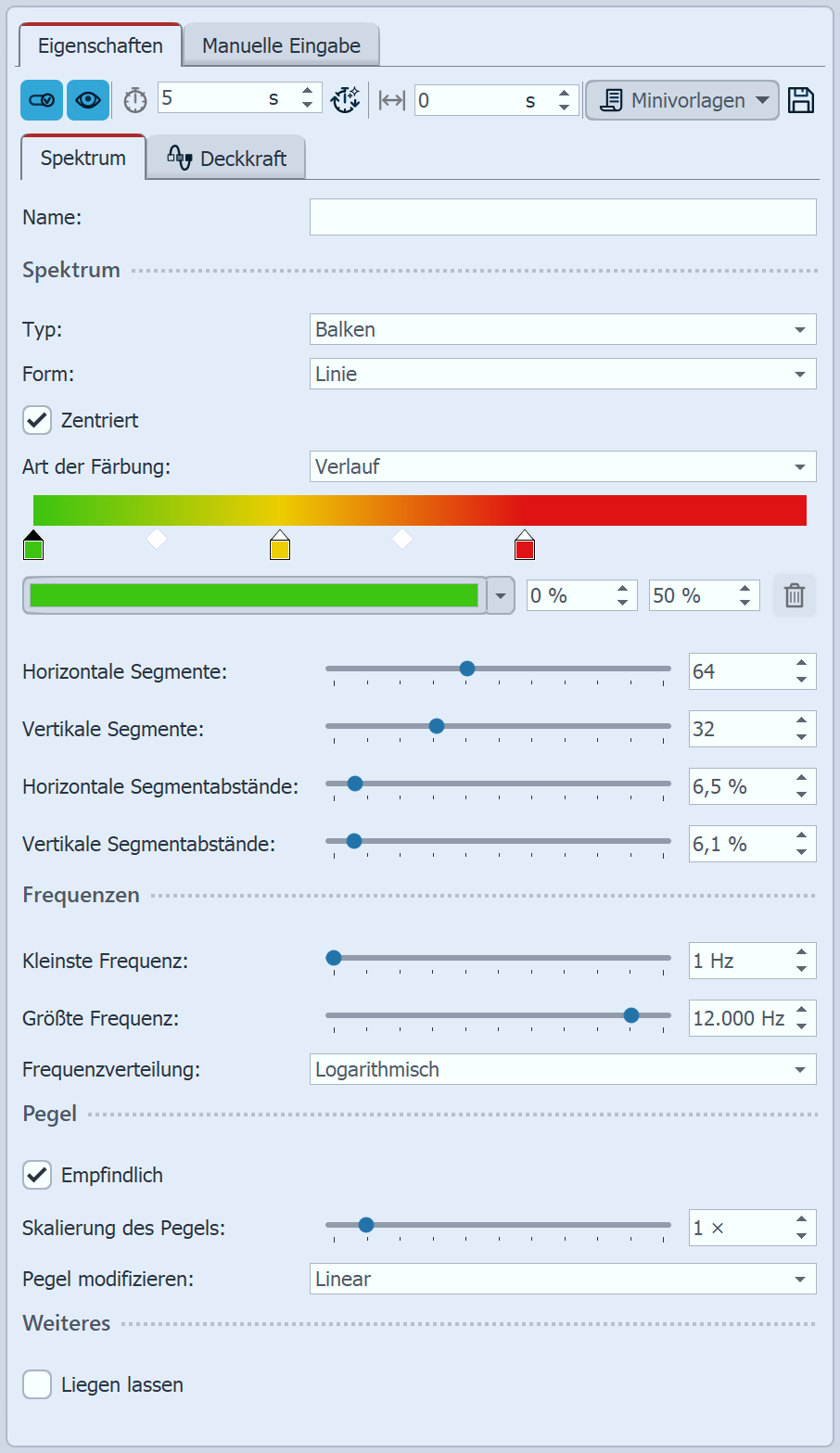 Größe und Stärke einstellen Im Bereich Einstellungen können Sie festlegen, wie die Audioanimation farblich aussehen soll und auf welche Frequenzen sie reagieren soll.
Hintergrund für AudiovisualisierungDas Spektrum kann vor beliebigen Hintergründen gezeigt werden. Das kann ein Foto sein, ein Video oder auch ein (ein)farbiger Hintergrund. Sollte kein Bildmaterial zur Verfügung stehen, eignen sich die Dynamische Rechteck-Form oder der Farbverlauf gut als Hintergrund. Die Spektrumsdarstellung kann bei Bedarf auf einen bestimmten Bereich im Bild verschoben oder auch als ganzes verkleinert oder vergrößert werden. Um die Visualisierung zu verschieben, markieren Sie das Spektrum in der Timeline und verschieben im Layoutdesigner den Auswahlrahmen des Effekts (im Bewegungspfad-Modus). Zum Verkleinern oder Vergrößern, können Sie den Auswahlrahmen an den Anfassern kleiner oder größer ziehen. |
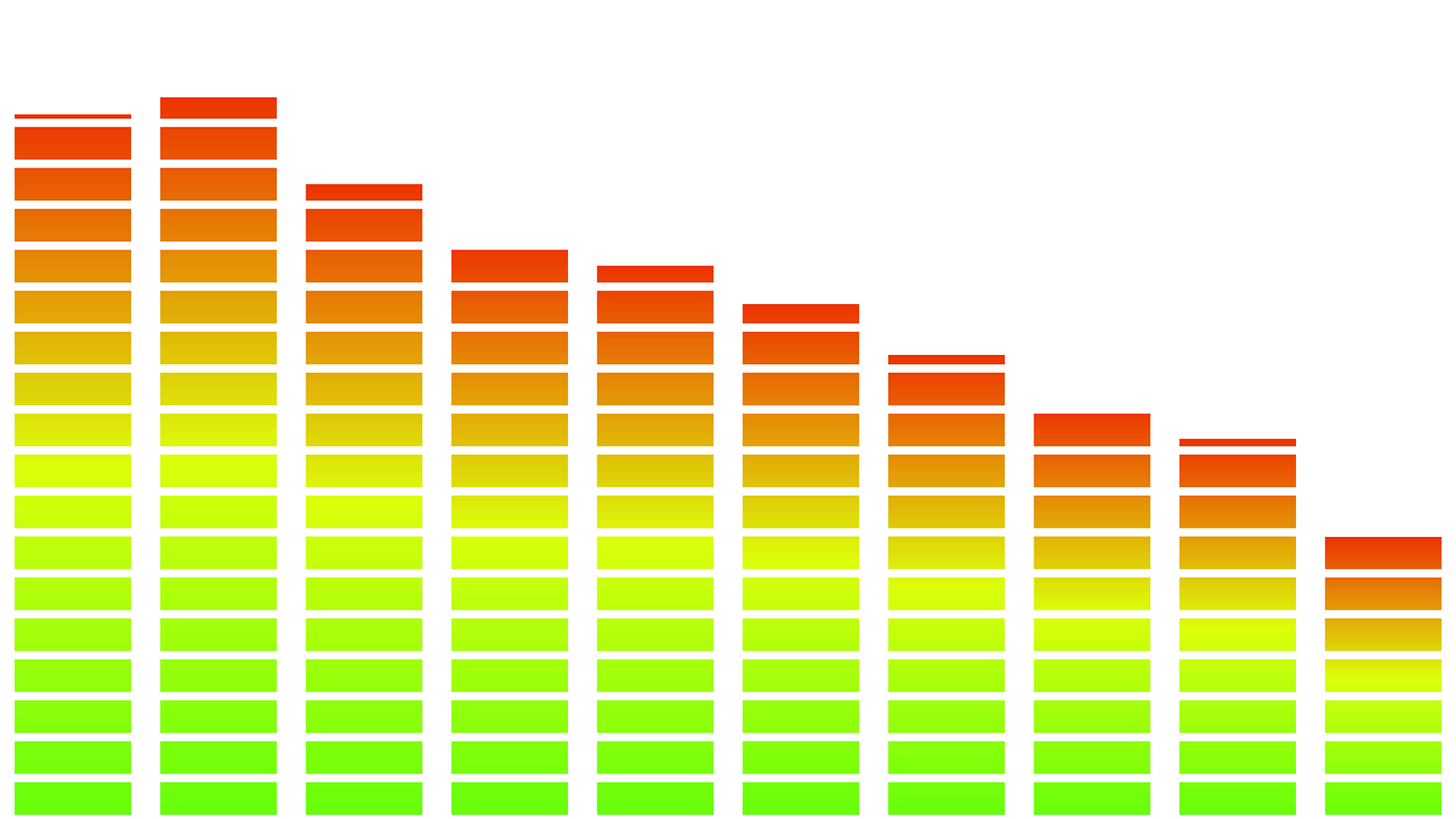 Spektrum-Minivorlage 1 mit weißer Rechteck-Form als Hintergrund  Spektrum-Minivorlage 10 mit Foto als Hintergrund |
|
Ist kein Sound im Projekt vorhanden, kann das Spektrum-Objekt zwar eingesetzt werden, bleibt jedoch ohne Wirkung. |